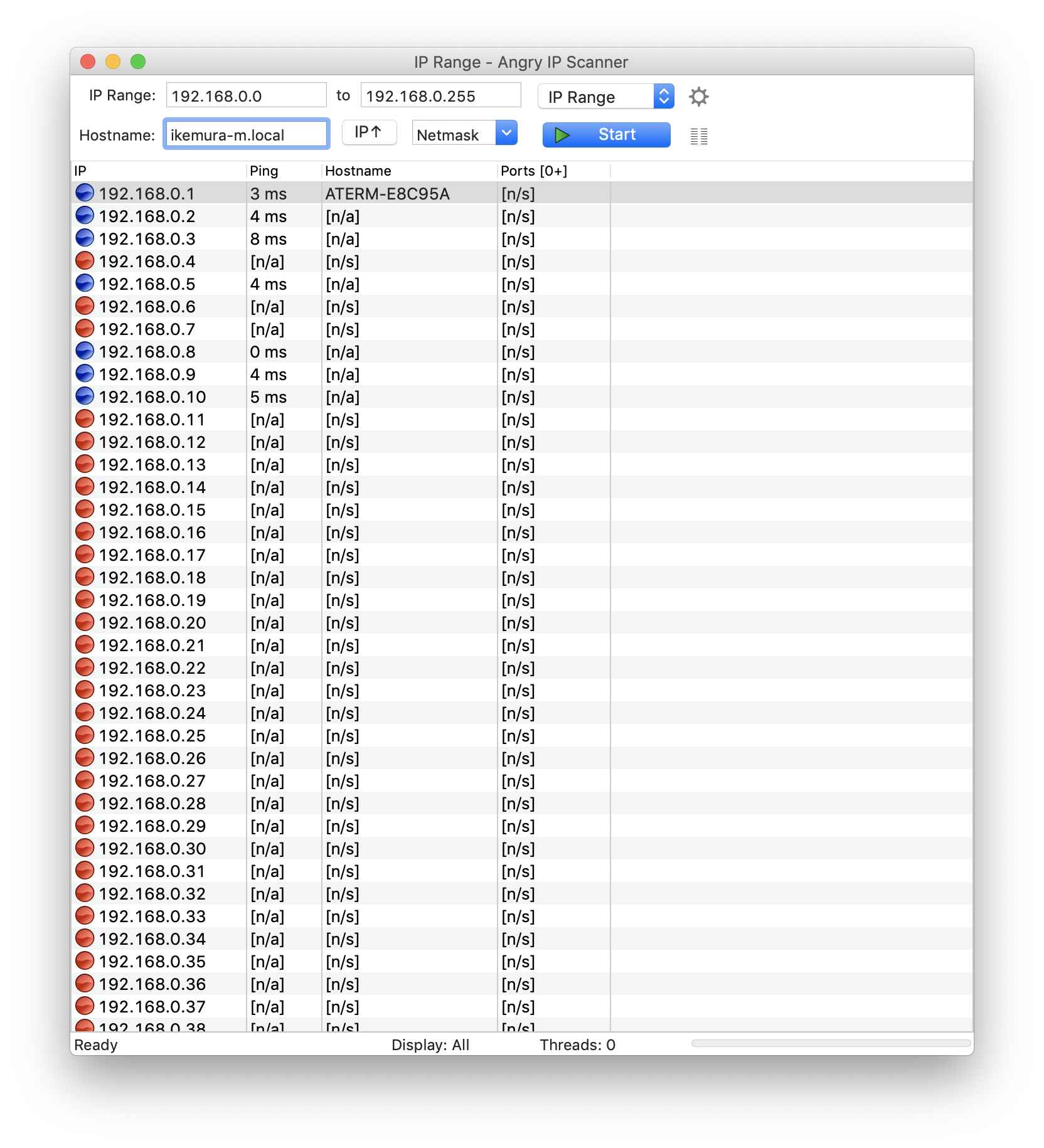MacからRaspberry PiにSSHで接続したいが、アドレスが分からない。
アドレスを探し方を調べたら3つの方法を見つけた。
方法1. arp
Macには最初から入ってるはず
$ arp -a
? (192.168.0.1) at 6c:e4:da:e8:c9:59 on en0 ifscope [ethernet]
? (192.168.0.2) at 40:9f:38:7d:2f:29 on en0 ifscope [ethernet]
? (192.168.0.3) at d8:6c:63:46:39:da on en0 ifscope [ethernet]
? (192.168.0.4) at b0:72:bf:dc:63:45 on en0 ifscope [ethernet]
? (192.168.0.5) at c:96:e6:c:c9:71 on en0 ifscope [ethernet]
? (192.168.0.7) at 58:2f:40:92:18:3a on en0 ifscope [ethernet]
? (192.168.0.9) at e4:f0:42:35:e7:be on en0 ifscope [ethernet]
? (192.168.0.10) at 3c:8d:20:ee:5c:99 on en0 ifscope [ethernet]
? (192.168.0.11) at 50:dc:e7:be:c1:35 on en0 ifscope [ethernet]
? (192.168.0.12) at b8:27:eb:90:c:a1 on en0 ifscope [ethernet]
? (192.168.56.1) at a:0:27:0:0:0 on vboxnet0 ifscope permanent [ethernet]
? (239.255.255.250) at 1:0:5e:7f:ff:fa on en0 ifscope permanent [ethernet]
うーん、結果を見てもどれがRaspberry Piか分からない。
微妙!
方法2. arp-scan
これはLinux/Macのみかな。
Macならbrewでインストールできる。
$ brew install arp-scan
これでインストール完了
検索実行するコマンド
$ sudo arp-scan -l
Interface: en0, datalink type: EN10MB (Ethernet)
Starting arp-scan 1.9.5 with 256 hosts (https://github.com/royhills/arp-scan)
192.168.0.1 6c:e4:da:e8:c9:59 (Unknown)
192.168.0.2 40:9f:38:7d:2f:29 (Unknown)
192.168.0.11 50:dc:e7:be:c1:35 (Unknown)
192.168.0.9 e4:f0:42:35:e7:be (Unknown)
192.168.0.7 58:2f:40:92:18:3a (Unknown)
192.168.0.12 b8:27:eb:90:0c:a1 Raspberry Pi Foundation
192.168.0.10 3c:8d:20:ee:5c:99 (Unknown)
192.168.0.5 0c:96:e6:0c:c9:71 (Unknown)
192.168.0.3 d8:6c:63:46:39:da (Unknown)
192.168.0.4 b0:72:bf:dc:63:45 Murata Manufacturing Co., Ltd.
おお、素晴らしい!
192.168.0.12 b8:27:eb:90:0c:a1 Raspberry Pi Foundation
この行が目的のIPだね、Raspberry Piと出てるし。
arp-scan はベンダー名まで表示してくれるようだ、いいね!
方法3. Angry IP Scanner
こちらはコマンドラインではなく、GUIアプリ
Angry IP Scanner
https://angryip.org/
Windows, Mac, Linux と対応しているようだ。
Macならbrewでインストールできる。
$ brew cask install angry-ip-scanner
GUI派には良さそう。